Korištenje načina kompatibilnosti može pomoći kod problema s Civ 6
- Uglavnom, do pada Civ 6 može doći tijekom pokretanja igre ili igranja.
- Uzroci se nalaze u oštećenim datotekama igara i zastarjelim grafičkim karticama.
- Provjerite minimalne zahtjeve i provjerite datoteke igre kako biste popravili pad igre.
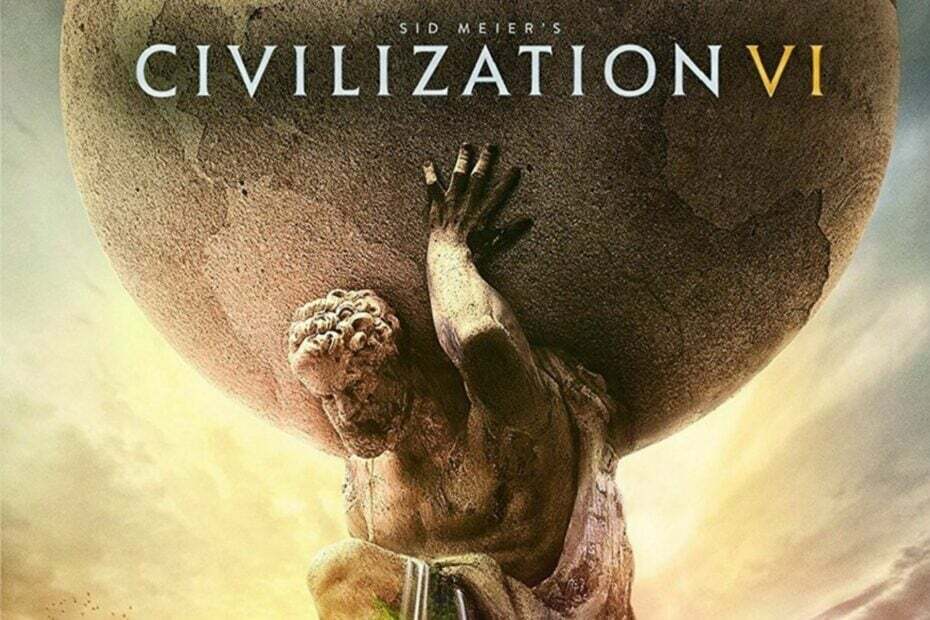
Održavajte iskustvo igranja bez grešaka u 3 jednostavna koraka:
- Preuzmite i instalirajte Fortect.
- Pokrenite aplikaciju za početak procesa skeniranja.
- Kliknite na Započni popravak gumb za rješavanje svih problema koji utječu na rad vašeg računala.
- Fortect je preuzeo 0 čitatelja ovog mjeseca.
Problem na koji se mnogi igrači žale kada igraju Civ 6 je rušenje igre na njihovim računalima. Civ 6 koji se ruši na Windowsu čini igru nereagirajućom i teškom za igranje. Srećom, problem nije fatalan i mi ćemo vas provesti kroz korake za njegovo rješavanje.
Alternativno, naši čitatelji mogu proći kroz naš detaljni vodič za popravljanje česta pitanja Civilization VI na računalu sa sustavom Windows.
Zašto se Civ 6 ruši u sustavu Windows?
Neki značajni čimbenici koji mogu biti odgovorni za pad igre Civ 6 na vašem računalu su:
- Problemi s kompatibilnošću – Ako vaš sustav ne zadovoljava minimalne sistemske zahtjeve za igru Civilization VI, njeno pokretanje će biti opterećujuće za komponente računala. Stoga će to rezultirati ili padom igre tijekom igranja ili padom sustava.
- Zastarjeli upravljački programi za GPU – Civilization VI koristi puno grafičkih resursa i snage na računalu. Dakle, trčanje zastarjelo ili neispravni grafički upravljački programi može uzrokovati probleme s igrom, što može dovesti do pada ili neispravnog rada igre.
- Oštećene datoteke igre – Kada instalacijske datoteke igre nisu provjerene jer su oštećene, to sprječava igra ne može pristupiti potrebnim podacima iz svoje .exe izvršne datoteke, zbog čega završava zadatke naglo. Stoga se ruši po želji.
- Previše pozadinskih aplikacija – Imati previše pozadinskih procesa može uzrokovati probleme s igranjem na vašem računalu. Ovi procesi mogu potrošiti resurse sustava, čineći ih nedovoljnima za igru i rezultirajući rušenjem igre.
Bez obzira na to, možete slijediti korake u nastavku kako biste riješili problem i pokrenuli igru Civ 6 bez problema.
Što mogu učiniti ako se Civ 6 stalno ruši u sustavu Windows?
1. Pokrenite Civ 6 kao administrator iu načinu kompatibilnosti
- Pritisnite Windows + E otvoriti File Explorer.
- Idite na lokaciju Civilization VI exe datoteka, desnom tipkom miša kliknite na njega i odaberite Svojstva s padajućeg izbornika.
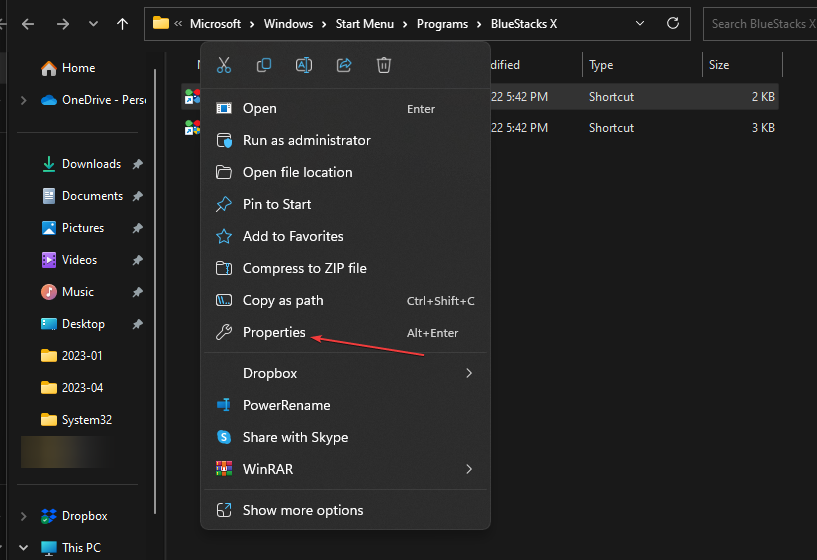
- Idi na Kompatibilnost karticu i potvrdite okvir za Pokrenite ovaj program kao administrator opcija. Zatim kutija za Pokrenite ovaj program u načinu kompatibilnosti, zatim odaberite a Windows verzija s padajućeg izbornika.
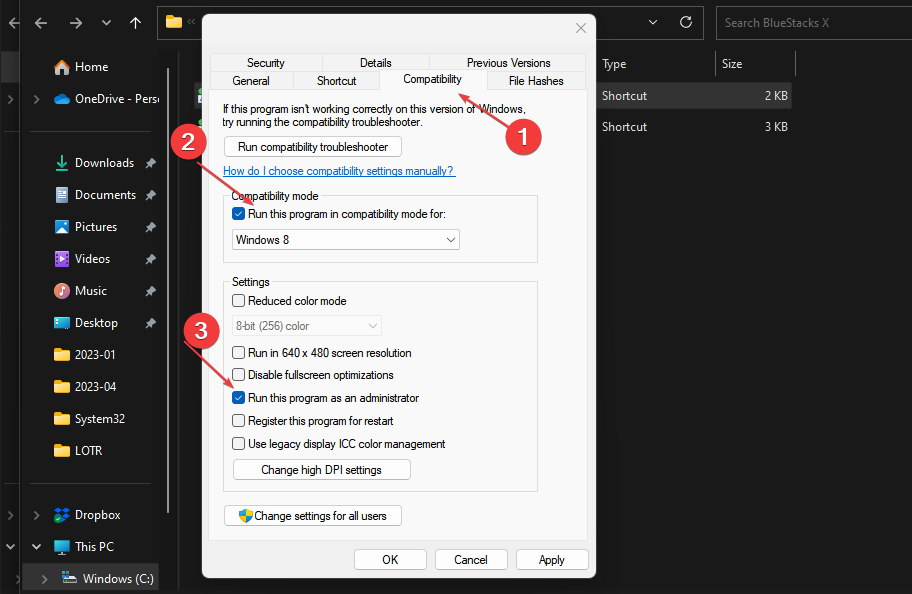
- Klik u redu za spremanje promjena.
- Pokušajte pokrenuti igru da vidite radi li savršeno.
Dopuštanje pokretanja igrice kao administratora iu načinu kompatibilnosti riješit će pad Civ 6 na vašem računalu. Provjerite što učiniti ako pokretanje kao administrator ne radi na vašem računalu.
2. Ažurirajte svoj grafički upravljački program
- Pritisnite Windows + R tipke za poticanje Trčanje dijaloški okvir, tip devmgmt.msc, i kliknite u redu otvoriti Upravitelj uređaja.

- Proširite Adapter zaslona, desnom tipkom miša kliknite upravljački program uređaja, a zatim odaberite Ažurirajte upravljački program iz padajućeg izbornika.

- Kliknite na Automatsko traženje ažuriranog upravljačkog programa opcija.

- Ponovno pokrenite računalo i provjerite radi li igra glatko.
Ažuriranje upravljačkih programa za grafiku će popraviti greške koje utječu na GPU uređaj i instalirati najnovije značajke za poboljšanje performansi igre.
Možete potražiti druge korake za ažuriranje upravljačkih programa za grafiku na Windows 11. Nakon što to učinite, rušenje Civ 6 bi trebalo prestati.
Osim toga, uvijek možete razmisliti o profesionalnom alatu dizajniranom za skeniranje vašeg računala i ažuriranje starih verzija upravljačkih programa s njihovom najnovijom verzijom.

DriverFix
Uživajte u igranju bez ikakvih problema s rušenjima uzrokovanih neispravnim upravljačkim programima.
3. Provjerite integritet datoteke igre
- Kliknite lijevom tipkom miša na Početak gumb i tip Steam, zatim dvaput kliknite da biste ga otvorili.

- Kliknite na Knjižnica kliknite desnom tipkom miša Civ 6i odaberite Svojstva.
- Kliknite na Lokalne datoteke karticu i odaberite Provjerite integritet datoteka igre dugme.

- Pokrenite igru i provjerite i dalje postoji problem.
Provjera integriteta datoteke igre će riješiti oštećene ili nedostajuće datoteke igre koje su čest uzrok rušenja Civ 6.
Pročitajte više o tome kako provjerite integritet datoteka igre koje ne rade za naprednije korake.
- Back 4 Blood neprestano ruši? 5 brzih načina da to popravite
- Sea of Thieves se stalno ruši? Evo kako to zaustaviti
- Valorant Visoka upotreba CPU-a: Kako smanjiti ako dosegne 100%
4. Dopustite Civ 6 kroz vatrozid Windows Defender
- Kliknite lijevom tipkom miša na Početak tipka, tip vatrozid i otvoriti Vatrozid Windows Defender.
- Idite do Dopustite aplikaciju ili značajku kroz vatrozid Windows Defender.

- Izaberi Civilizacija VI s popisa aplikacija. Označite okvire za oba Privatno i javno.
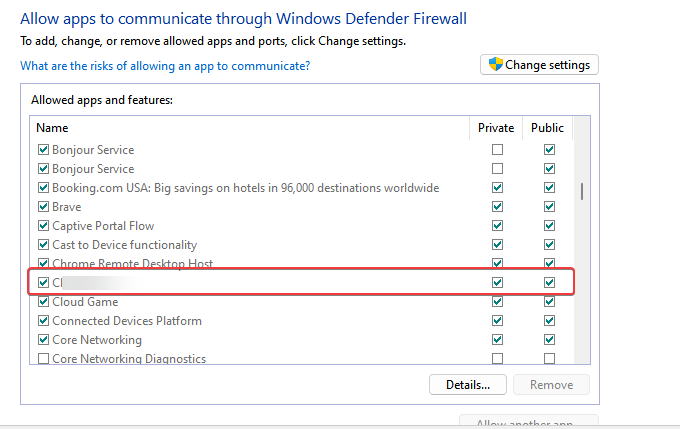
- Klik u redu da biste spremili promjene i ponovno pokrenuli računalo.
Iako je vaš vatrozid koristan, može ometati razne aplikacije i čak uzrokovati rušenje Civ 6. Pročitajte naš vodič o tome kako to popraviti Vatrozid za Windows blokira druge značajke aplikacije na vašem računalu.
Konačno, naši čitatelji mogu provjeriti naš sveobuhvatni vodič o načinima rješavanja problema igre se ruše na računalu sa sustavom Windows.
Još uvijek imate problema?
SPONZORIRANO
Ako gornji prijedlozi nisu riješili vaš problem, vaše računalo bi moglo imati ozbiljnijih problema sa sustavom Windows. Predlažemo da odaberete sveobuhvatno rješenje poput Fortect za učinkovito rješavanje problema. Nakon instalacije samo kliknite Pogledaj&popravi tipku, a zatim pritisnite Započni popravak.


